

|
WPS是英文Word Processing System(文字处理系统)的缩写。它集编辑与打印为一体,具有丰富的全屏幕编辑功能,而且还提供了各种控制输出格式及打印功能,使打印出的文稿即美观又规范,基本上能满足各界文字工作者编辑、打印各种文件的需要和要求。 当文档很长的时候,我们如果需要参考文档当中两个不同部分的数据,难道需要来回拉动吗,当然不必,今天我们就来教大家如何在WPS文字与Word文字当中拆分窗口的办法,具体怎么操作呢,一起来学习一下吧。
? 一键拆分窗格-的方法 首选,我们单击工具栏视图下的拆分窗口,在下拉菜单下选择水平拆分。
? 然后我们看到文章就被拆分成两个窗口了,这样我们就可以轻松定位查看文档当中的不同位置,并且互相不影响。
? 如果不习惯水平拆分,也可以选择垂直拆分,效果如下图所示。 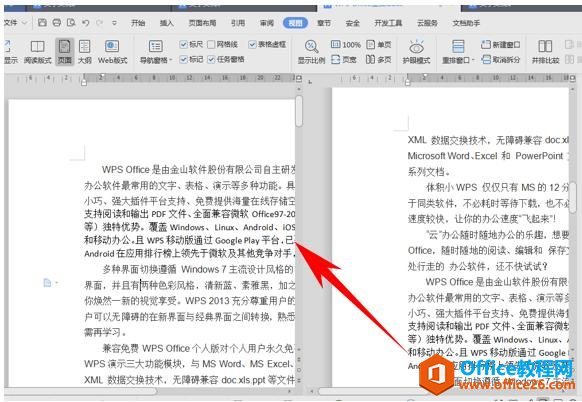 在中国大陆,金山软件公司在政府采购中多次击败微软公司,现的中国大陆政府、机关很多都装有WPS Office办公软件。 |
温馨提示:喜欢本站的话,请收藏一下本站!